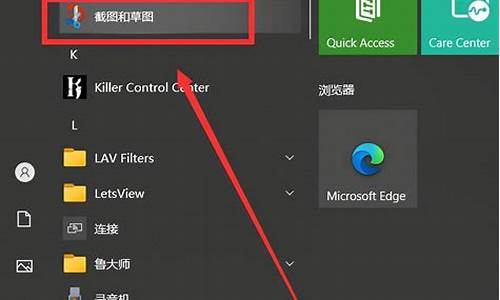苹果电脑系统如何隐藏文件,苹果电脑怎么隐藏
1.mac中如何将文件隐藏、取消隐藏
2.苹果电脑怎么隐藏桌面图标
3.Mac下如何显示隐藏文件

1、打开访达,在访达左侧点击隐藏文件所在的目录。\r\n2、在这里隐藏文件所在的目录按键盘上面的shift+cmmand+. ,接着看到隐藏文件夹内凡是前面带有小点的隐藏文件,或者是显示淡蓝色的文件都是隐藏文件。通过这个方式就可以查看隐藏的目录。\r\n\r\n3、要恢复隐藏文件的话再次按shift+cmmand+. ,即可恢复文件的隐藏状态,如图二隐藏的文件已经不可见。
mac中如何将文件隐藏、取消隐藏
打开spotlight,输入“终端”,然后粘贴输入
显示Mac隐藏文件的命令:defaults write com.apple.finder AppleShowAllFiles YES
隐藏Mac隐藏文件的命令:defaults write com.apple.finder AppleShowAllFiles NO
输完单击Enter键,退出终端,重新启动Finder就可以了
重启Finder的方法:鼠标单击窗口左上角的苹果标志-->强制退出-->Finder-->重新启动
·Mac中隐藏文件这是较快的查看方法了
苹果电脑怎么隐藏桌面图标
首先,还得通过“前往”进入“电脑”或文件夹:
先进入到需要显示隐藏文件的文件夹下:
接着按Command苹果键+F,在窗格上会显示搜索栏:
然后将第一个下列选择项“种类kind”选择为“其它Other”:
当选择“其它”时,弹出新的搜索窗口,找到下面的“文件不可见File invisible”项,勾上后面的对勾:
再单击“好OK”即可,返回文件夹,我们可以看到,隐藏的文件已经显示出来了:
Mac下如何显示隐藏文件
苹果Mac如何隐藏桌面的设备图标?如果你是一个极简主义者,你一定不希望 OS X 的桌面太过于凌乱,你可以通过文件夹将文件、照片整理起来,你也可以让 Dock 隐藏,但是当你插入外接驱动、USB 驱动以及其它硬件设备的时候,桌面还是会出现几个设备图标。 那么能否将这些图标也?收起来?呢?今天我们就来一起探讨如何将桌面上的设备图标隐藏。如何在 Finder 中隐藏桌面设备图标?1.点击一下桌面,然后选择 Finder 菜单栏的偏好设置 2.选择?通用?3.去除?硬盘?、?外置磁盘?、?CD、DVD 和 iPod?以及?已连接的服务器?的勾选。如何通过终端隐藏桌面设备图标?1.运行终端2.输入下列命令行,回车执行defaults write com.apple.finder CreateDesktop -bool false应用更改,输入下列命令,按回车killall Finder这将会重新启动 Finder,这时候设备图标就会从桌面消失。要再次让图标显示在桌面,输入下列指令并按回车:defaults write com.apple.finder CreateDesktop -bool true; killall Finder 设备图标隐藏了,如何访问设备? 要访问设备,只需对 Dock 的 Finder 右键,并新建一个 Finder 窗口,就可以在窗口的左侧看到插入的设备。
显示Mac下隐藏文件的常用方式有两种:(一)通过“终端”输入命令;(二)修改系统设置。
方式一、修改系统设置(推荐)①~④分四步说明:
①在Finder下进入你想要操作的文件夹,按快捷键Command
+
F
调出搜索窗口:
②点击“种类”选项卡,在下面找到“其他”:
③在弹出的窗口里,找到"文件可见性"
选项(可通过搜索快速查找),勾选后面的复选框,点击“好”保存设置:
④这时就可以通过“文件可见性”后面的选项,来选择性查看可见和不可见文件了:
方式二、在“终端”输入命令(慎用):
在“应用程序”里的“实用工具”里,找到并打开“终端”后输入以下两行命令(一行输完按回车),即可显示隐藏文件:
defaults
write
com.apple.finder
AppleShowAllFiles
-bool
true
killall
Finder
如果想恢复文件的隐藏状态,可用以下两行命令(一行输完按回车):
defaults
write
com.apple.finder
AppleShowAllFiles
-bool
false
killall
Finder
提醒注意,不要乱动不了解的隐藏文件,可能会损坏系统!
声明:本站所有文章资源内容,如无特殊说明或标注,均为采集网络资源。如若本站内容侵犯了原著者的合法权益,可联系本站删除。